Một số người dùng đã gặp phải lỗi “Không tìm thấy tệp“khi cố gắng di chuyển, mở hoặc lưu tệp khi chạy một số ứng dụng. Cùng với lỗi này, hầu hết bạn đều nhận được thông báo kèm theo, “Kiểm tra tên tệp và thử lại.“
Lỗi này có thể xuất hiện nếu bạn đang tìm kiếm một tệp đã bị xóa hoặc di chuyển đến một vị trí khác. Mặc dù đây chỉ là những tình huống phổ biến nhưng bạn cũng có thể gặp phải trường hợp tệp tồn tại nhưng không mở hoặc lưu. Điều này có thể xảy ra do một số lý do, chẳng hạn như các cuộc tấn công độc hại hoặc ổ cứng bị hỏng và Windows.
Cho phép ứng dụng của bạn đi qua quyền truy cập thư mục được kiểm soát
Quyền truy cập thư mục được kiểm soát là một tùy chọn Bảo mật của Windows cung cấp khả năng bảo vệ bổ sung khỏi phần mềm tống tiền. Nếu bạn đã bật tính năng này và thực hiện một số thay đổi không an toàn nhất định, bạn có thể không lưu được công việc của mình trên các ứng dụng được bảo vệ, ngay cả khi bạn tin tưởng chúng.
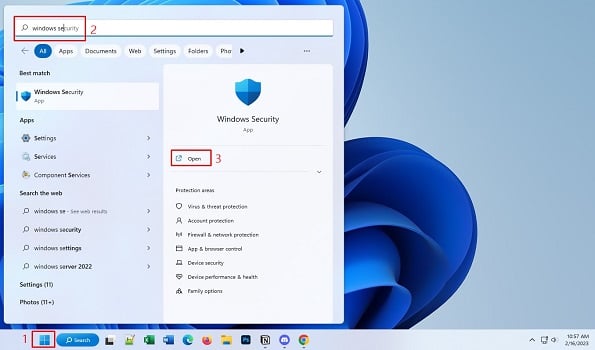
Mặc dù việc vô hiệu hóa Quyền truy cập thư mục bị kiểm soát cuối cùng sẽ giải quyết được vấn đề, nhưng bạn có thể không nhận được thêm lợi ích , làm cho tính năng trở nên vô giá trị. Thay vào đó, bạn có thể cho phép ứng dụng cụ thể bỏ qua và sau đây là cách thực hiện việc đó:
Nhấn phím Windows và tìm kiếm Bảo mật Windows.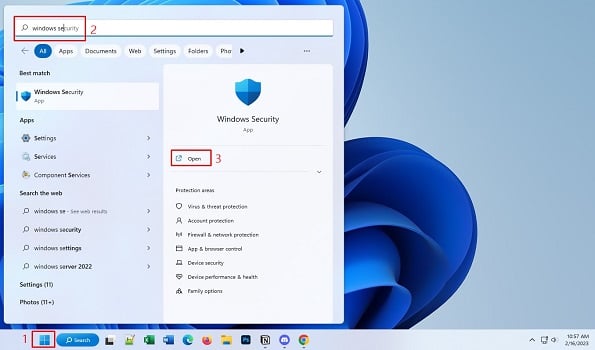 Khởi chạy tiện ích và chuyển đến phần Vi-rút & bảo vệ khỏi mối đe dọa.
Khởi chạy tiện ích và chuyển đến phần Vi-rút & bảo vệ khỏi mối đe dọa.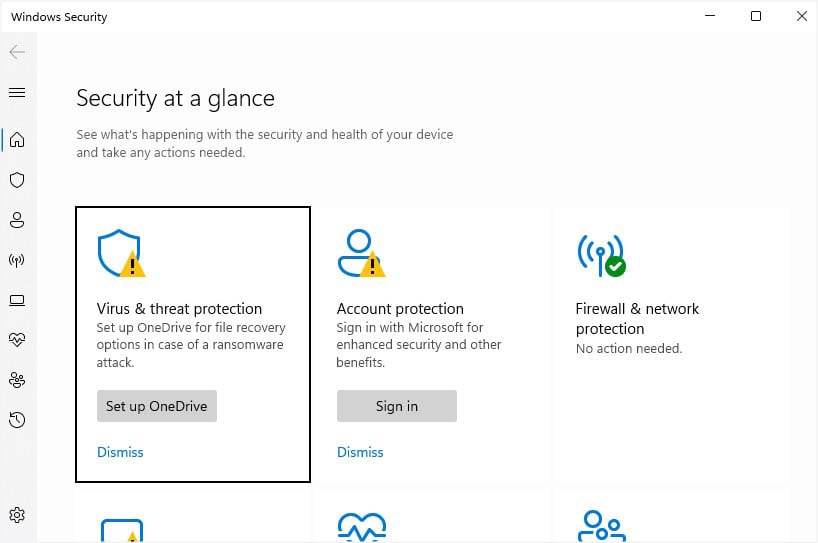 Trong Bảo vệ phần mềm tống tiền, nhấp vào bảo vệ Quản lý phần mềm tống tiền.
Trong Bảo vệ phần mềm tống tiền, nhấp vào bảo vệ Quản lý phần mềm tống tiền.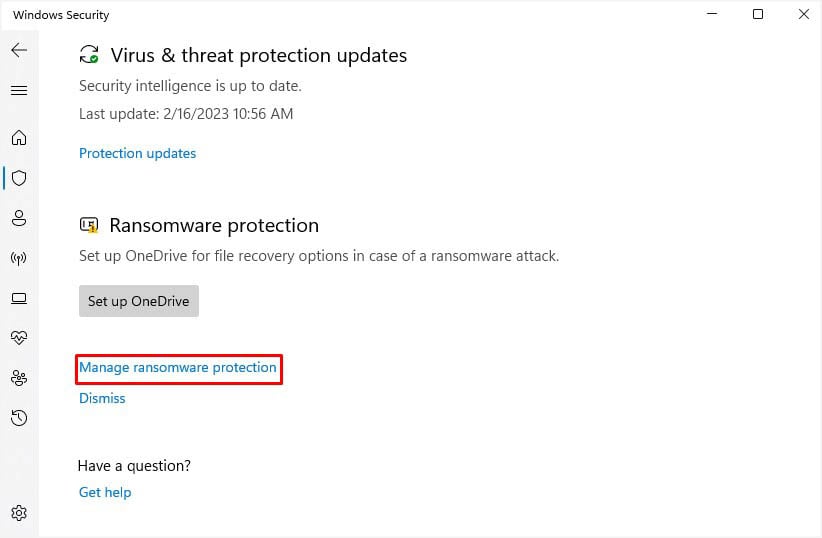
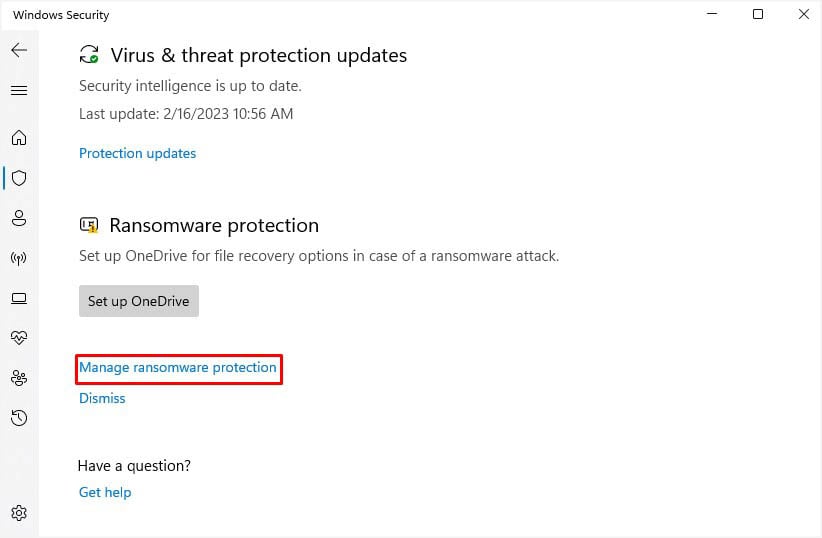 Tiếp theo, chọn ect Cho phép ứng dụng thông qua quyền truy cập thư mục được kiểm soát từ phần Truy cập thư mục được kiểm soát.
Tiếp theo, chọn ect Cho phép ứng dụng thông qua quyền truy cập thư mục được kiểm soát từ phần Truy cập thư mục được kiểm soát.
Khi lời nhắc Kiểm soát tài khoản người dùng bật lên, hãy nhấn nút Có để tiếp tục.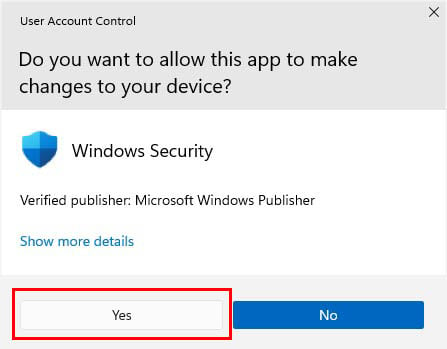
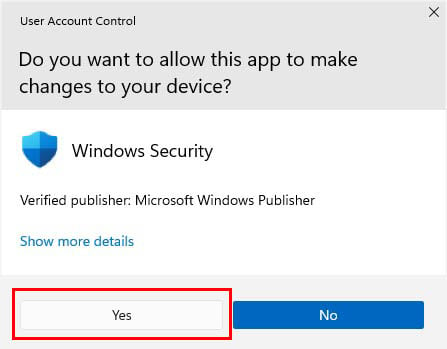 Sau đó, nhấn nút Thêm ứng dụng được phép và chọn Duyệt qua tất cả apps.
Sau đó, nhấn nút Thêm ứng dụng được phép và chọn Duyệt qua tất cả apps.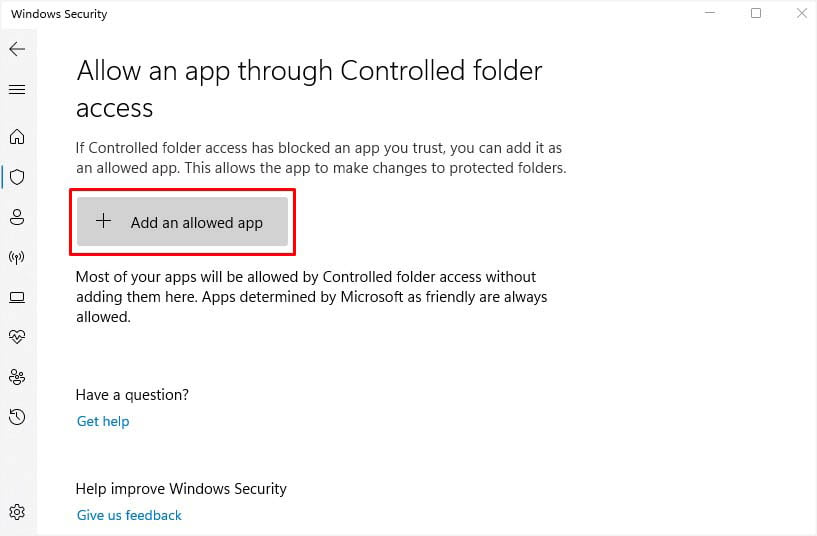
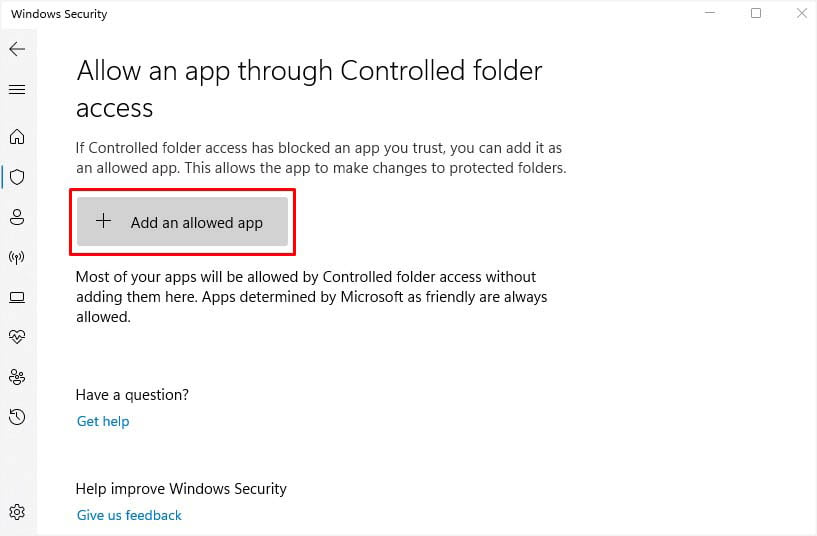 Cuối cùng lly, tìm ứng dụng của bạn và nhấn Mở. Thao tác này sẽ thêm ứng dụng ngay bên dưới nút Thêm ứng dụng được phép.
Cuối cùng lly, tìm ứng dụng của bạn và nhấn Mở. Thao tác này sẽ thêm ứng dụng ngay bên dưới nút Thêm ứng dụng được phép.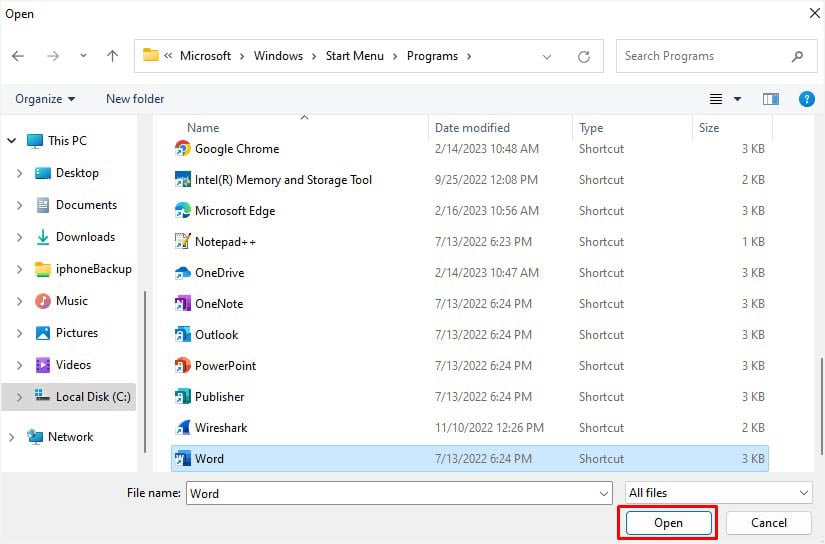
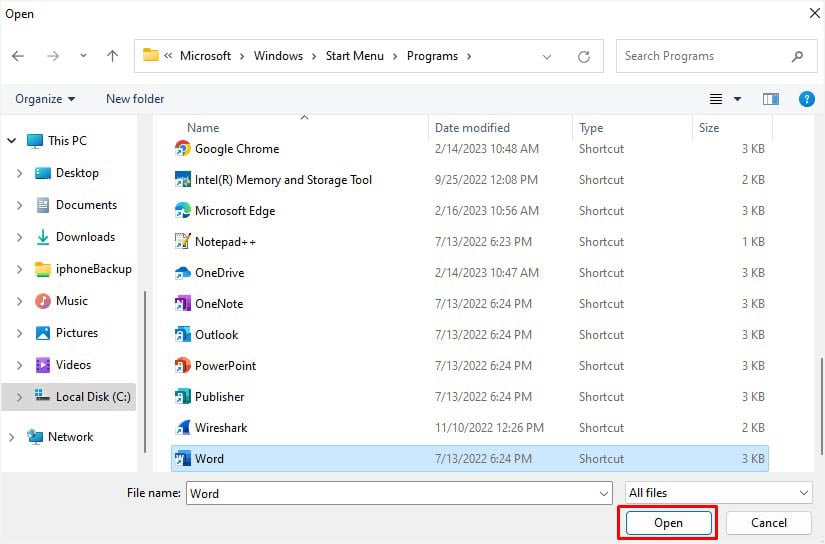
Cấu hình thư mục được bảo vệ
Cùng với các ứng dụng, Quyền truy cập thư mục được kiểm soát cũng bảo vệ các thư mục được định cấu hình. Mặc dù bạn không thể xóa các thư mục hệ thống Windows (vì chúng được thêm theo mặc định), nhưng bạn chắc chắn có thể thay đổi các thư mục cá nhân của mình.
Do đó, nếu bạn đã tin cậy thư mục của mình và không muốn áp dụng tính năng Truy cập thư mục được kiểm soát, đây là cách bạn có thể xóa tính năng này khỏi danh sách:
Chuyển đến Bảo mật Windows > Bảo vệ chống vi-rút và mối đe dọa > Bảo vệ phần mềm tống tiền. Từ Quyền truy cập thư mục được kiểm soát, hãy chọn Thư mục được bảo vệ.
 Nhấn Có để đến cửa sổ tiếp theo. Bây giờ, hãy chọn thư mục của bạn và nhấn nút Xóa .
Nhấn Có để đến cửa sổ tiếp theo. Bây giờ, hãy chọn thư mục của bạn và nhấn nút Xóa .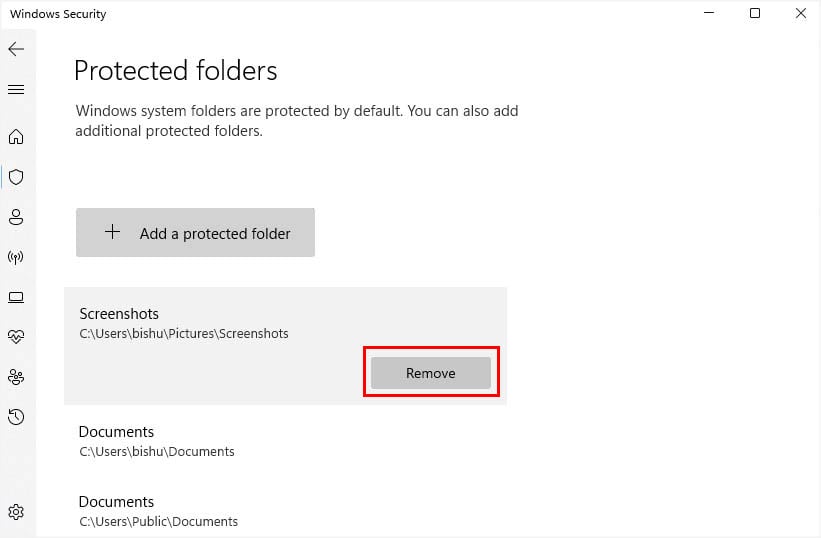
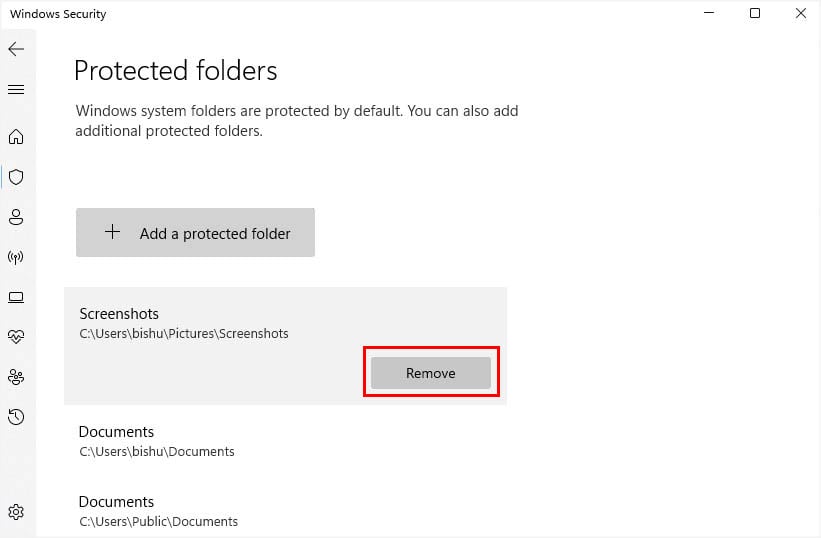 Trong lời nhắc xác nhận, nhấn Ok.
Trong lời nhắc xác nhận, nhấn Ok.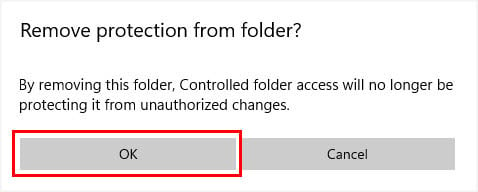
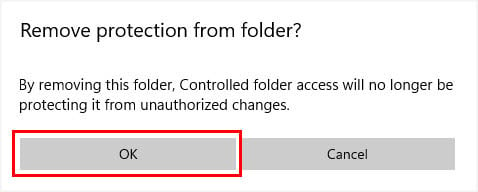
Tắt quyền truy cập thư mục bị kiểm soát
Nếu cả hai phương pháp đều không áp dụng được , hãy thử tắt Quyền truy cập thư mục được kiểm soát. Nhưng trước khi làm như vậy, vui lòng lưu ý rằng PC của bạn sẽ tiếp xúc với các mối đe dọa độc hại và đáng ngờ.
Mở ứng dụng bảo mật Windows và chuyển đến Chống vi-rút & mối đe dọa > Bảo vệ phần mềm tống tiền Strong> > Quản lý bảo vệ khỏi phần mềm tống tiền. Trong Quyền truy cập thư mục được kiểm soát, hãy tắt nút chuyển.
Trong lời nhắc xác nhận Kiểm soát tài khoản người dùng, hãy nhấn Có. Bây giờ, hãy thử lưu, mở hoặc di chuyển tệp của bạn và kiểm tra xem lỗi “Không tìm thấy tệp”có còn xuất hiện hay không.
Quét tìm Phần mềm độc hại có thể xảy ra
Ngay cả khi điều chỉnh cài đặt Truy cập thư mục được kiểm soát không giúp ích gì , các thư mục của bạn có thể bị ảnh hưởng bởi một số vi-rút. Do đó, bạn nên quét toàn bộ PC của mình để xóa phần mềm độc hại đó. Mặc dù bạn có thể sử dụng một hoặc nhiều chương trình chống vi-rút đáng tin cậy của bên thứ ba, nhưng chúng tôi khuyên bạn nên tích hợp sẵn Bảo mật Windows, vì nó cũng cung cấp khả năng bảo vệ hiệu quả.
Điều hướng đến Bảo mật Windows > Bảo vệ chống vi rút và mối đe dọa. Từ phần Các mối đe dọa hiện tại, hãy chọn Tùy chọn quét .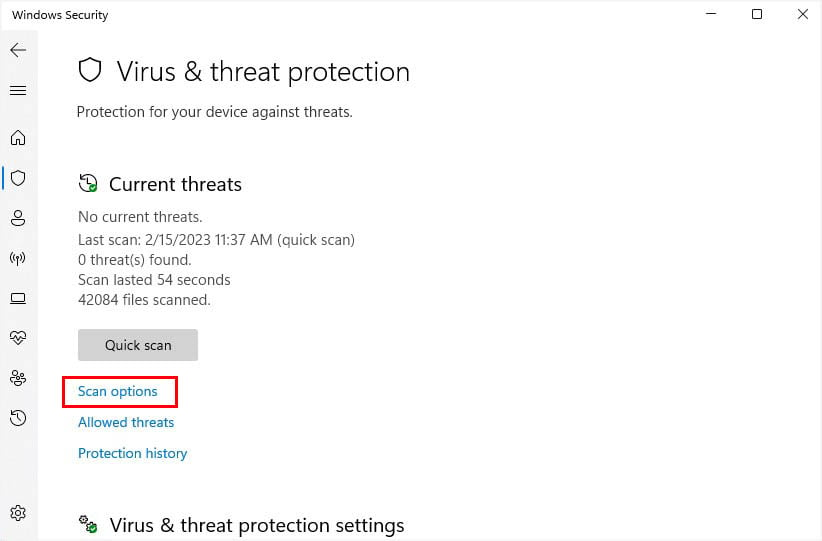
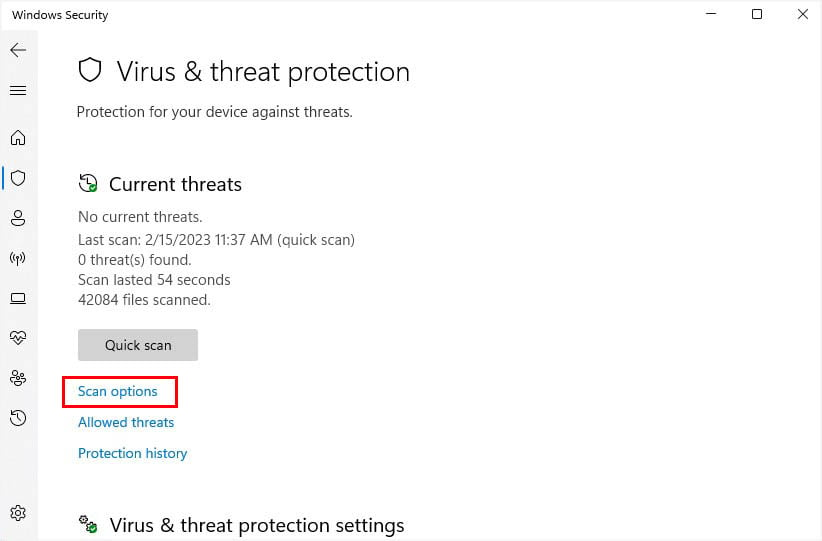 Chọn Quét toàn bộ và nhấn nút Quét ngay.
Chọn Quét toàn bộ và nhấn nút Quét ngay.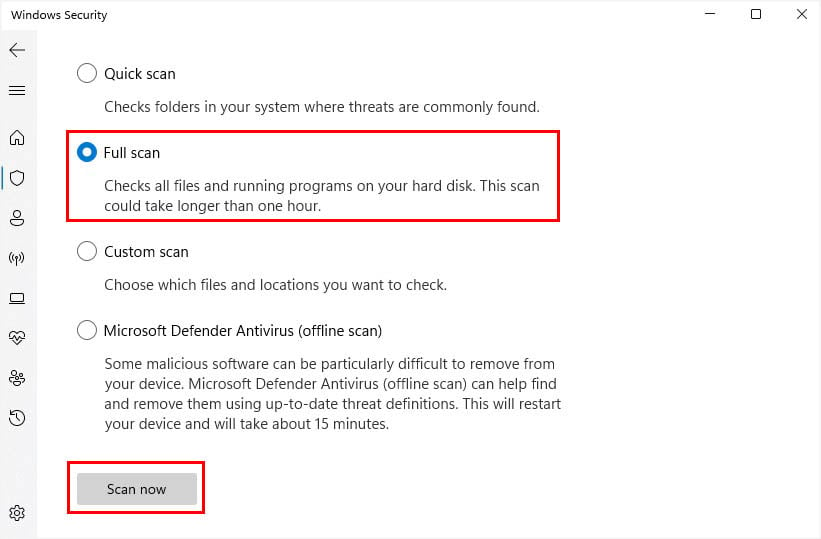
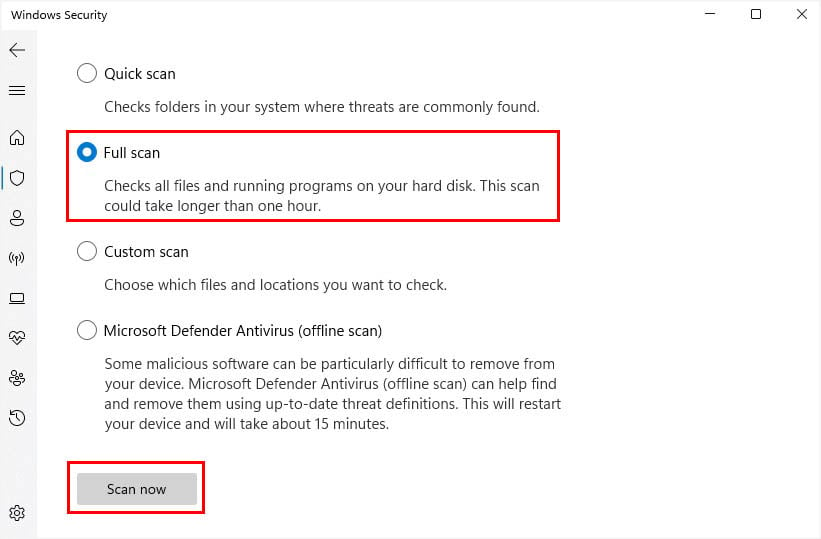 Đợi cho đến khi tất cả các tệp được quét. Quá trình này có thể mất vài phút.
Đợi cho đến khi tất cả các tệp được quét. Quá trình này có thể mất vài phút.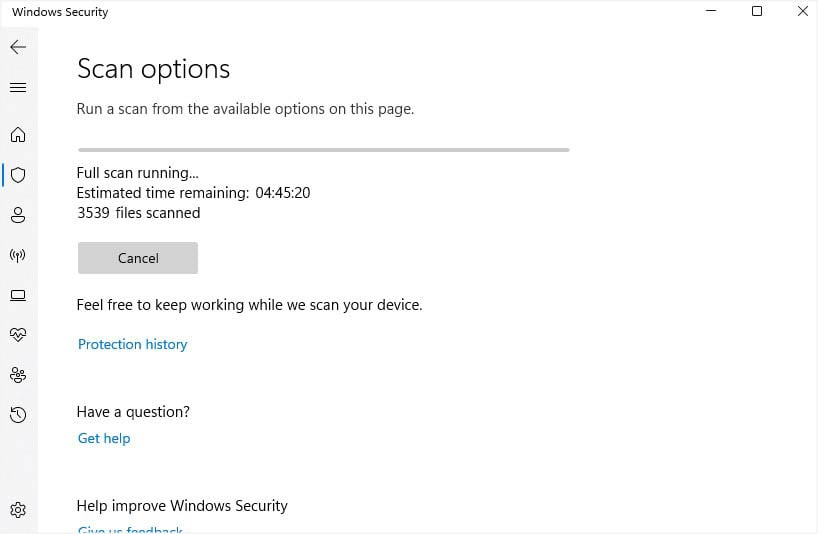
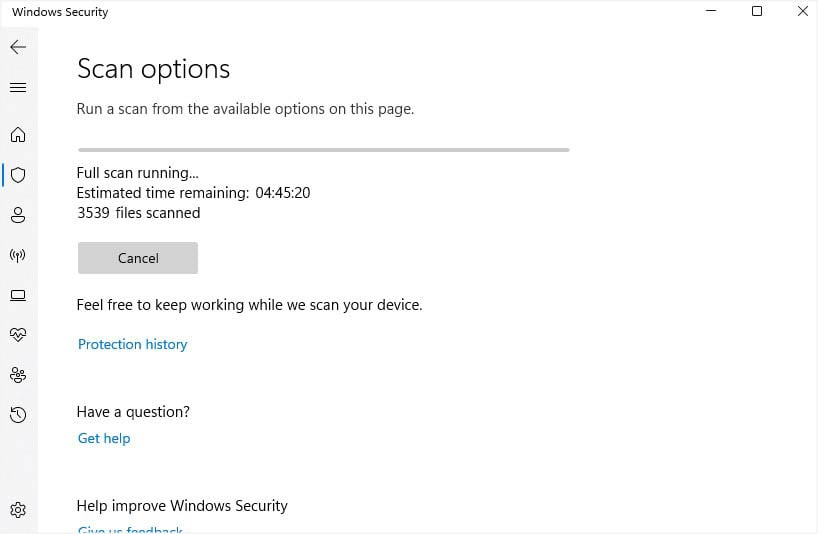
Chạy các lệnh SFC và DISM
Khi các tệp hệ thống bị hỏng, chúng thường không chạy. Nhưng nếu họ làm như vậy, có thể bạn sẽ gặp phải những lỗi không mong muốn. Nếu bạn gặp lỗi tương tự đối với các tệp Windows, chúng tôi khuyên bạn nên chạy các lệnh DISM và SFC từ giao diện dòng lệnh ưa thích (CMD hoặc Powershell). Để trình diễn, chúng tôi sẽ sử dụng Dấu nhắc Lệnh trong phần này.
Truy cập Menu Bắt đầu, tìm kiếm Dấu nhắc Lệnh và chạy nó với tư cách quản trị viên.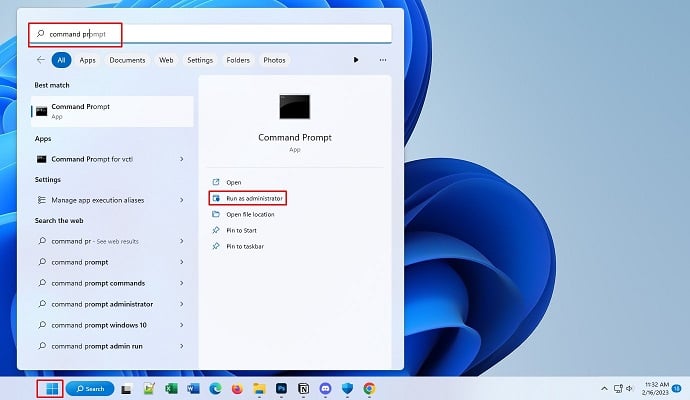
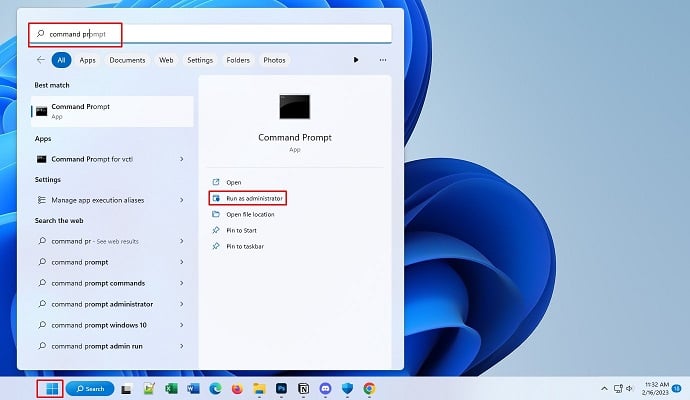 Nhấn nút Có để cho phép ứng dụng để thực hiện các thay đổi đối với PC của bạn.
Nhấn nút Có để cho phép ứng dụng để thực hiện các thay đổi đối với PC của bạn.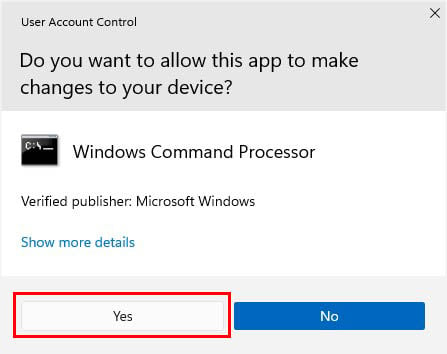
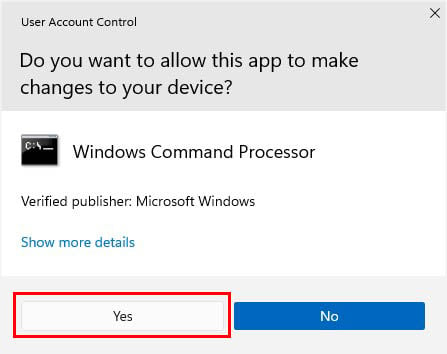 Sao chép và dán mã bên dưới để sửa các tệp hệ thống bị hỏng:
Sao chép và dán mã bên dưới để sửa các tệp hệ thống bị hỏng:
sfc/scannow Nhấn Enter và đợi cho đến khi quá trình quét hệ thống hoàn tất. Bạn sẽ nhận được thông báo “Bảo vệ tài nguyên Windows đã tìm thấy các tệp bị hỏng và sửa chữa chúng thành công”.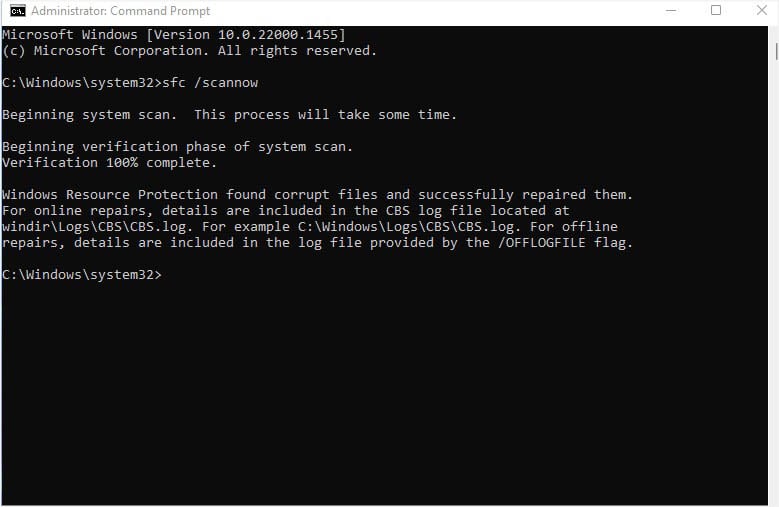
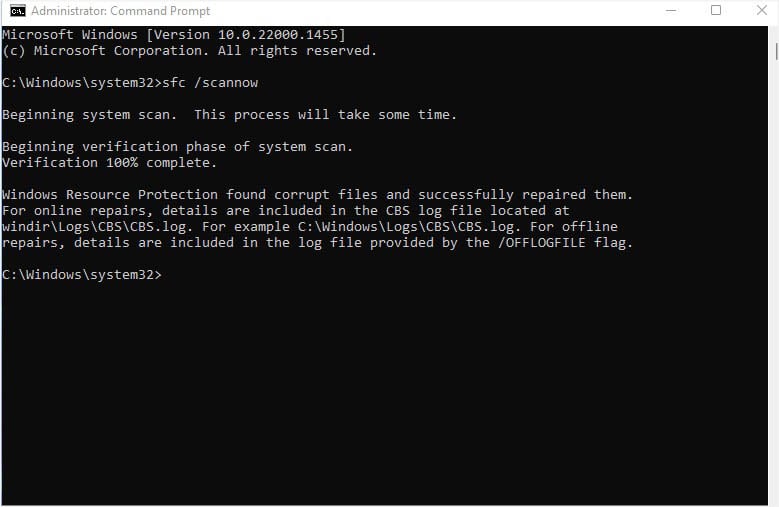 Sau đó, khởi động lại PC của bạn và kiểm tra xem sự cố vẫn tiếp diễn. Nếu vẫn còn, hãy quay lại giao diện dòng lệnh và lần này hãy chạy lệnh bên dưới:
Sau đó, khởi động lại PC của bạn và kiểm tra xem sự cố vẫn tiếp diễn. Nếu vẫn còn, hãy quay lại giao diện dòng lệnh và lần này hãy chạy lệnh bên dưới:
DISM/Online/Cleanup-Image/RestoreHealth Bây giờ, công cụ Quản lý và phục vụ hình ảnh được triển khai. Công cụ này sẽ tìm và sửa chữa bất kỳ hỏng hóc nào trong tệp và hình ảnh hệ thống.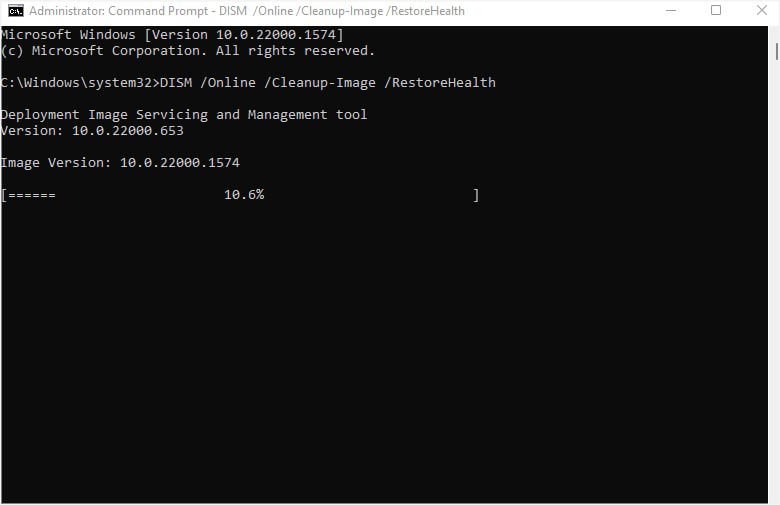
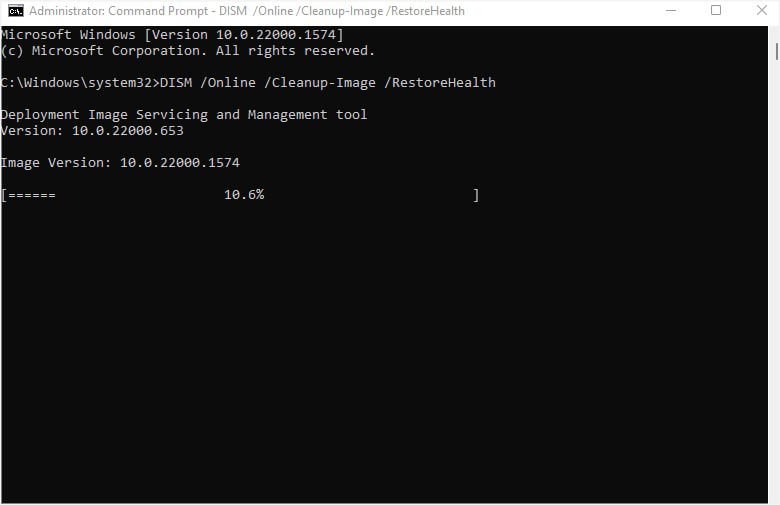 Sau khi thao tác hoàn tất thành công,
Sau khi thao tác hoàn tất thành công, 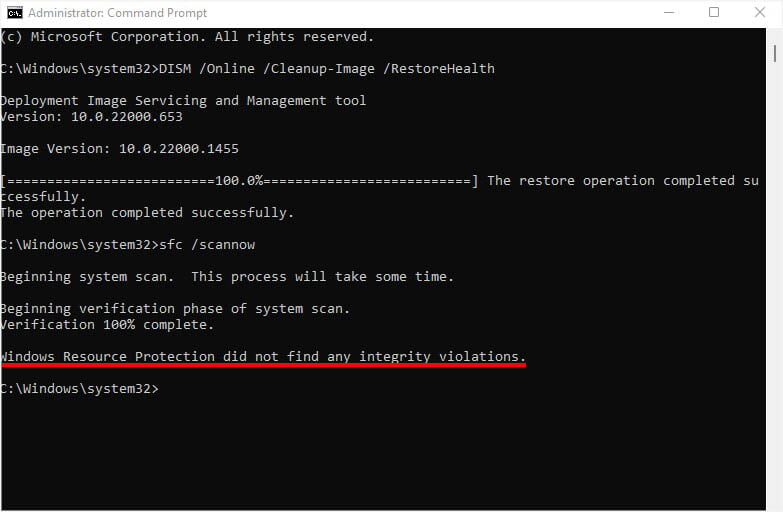
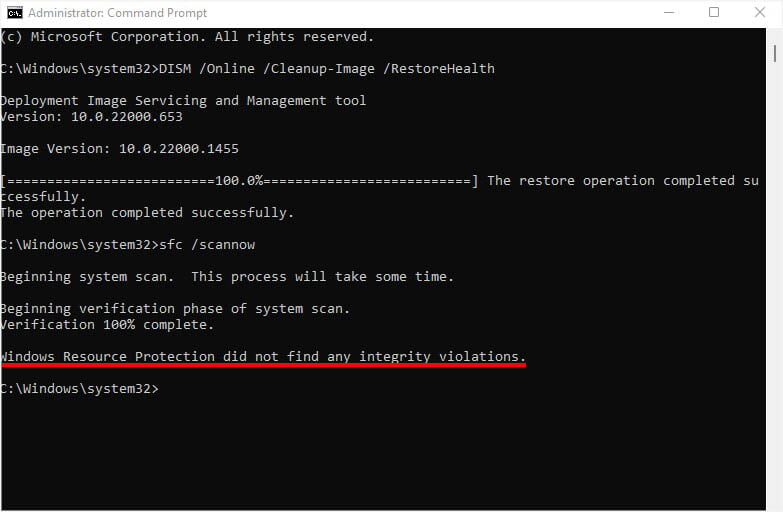
Mẹo bổ sung:
Một số người dùng đã xác nhận gặp phải lỗi”Không tìm thấy tệp”với mã Lỗi 15 trong quá trình khởi động. Khi điều này xảy ra, bạn có thể sẽ không đăng nhập được vào Windows do hỏng bản ghi khởi động chính, khu vực xấu hoặc các sự cố khác.
Trong trường hợp như vậy, chúng tôi khuyên bạn nên khởi động hệ thống của mình ở chế độ an toàn (có kết nối mạng) và chạy các lệnh SFC và DISM, như đã thảo luận ở trên. Nếu sự cố vẫn tiếp diễn, hãy thử cập nhật hoặc khôi phục Windows, chúng ta sẽ thảo luận vấn đề này ở phần sau.
Cập nhật hoặc khôi phục Windows
Khi bạn không cập nhật Windows, PC của bạn sẽ dễ gặp phải các lỗ hổng bảo mật. Do đó, việc kiểm tra và cập nhật hệ điều hành là vô cùng cần thiết. Bạn có thể làm theo các bước sau và xem liệu nó có khắc phục được lỗi “Không tìm thấy tệp”hay không:
Sử dụng phím nóng Windows + I để mở Cài đặt.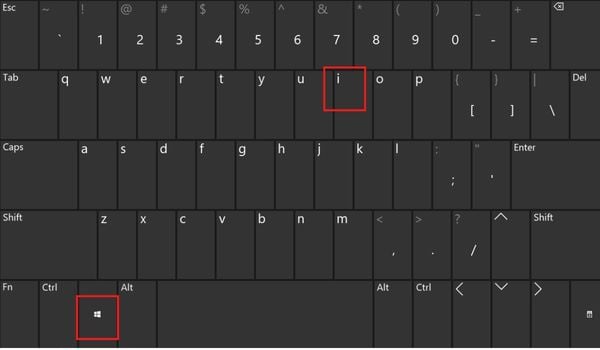
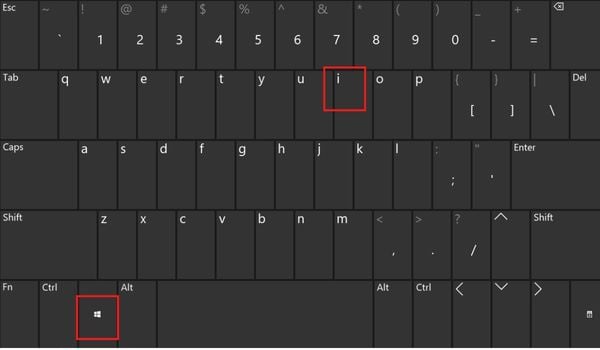 Tiếp theo, đi tới Thẻ Windows Update.
Tiếp theo, đi tới Thẻ Windows Update.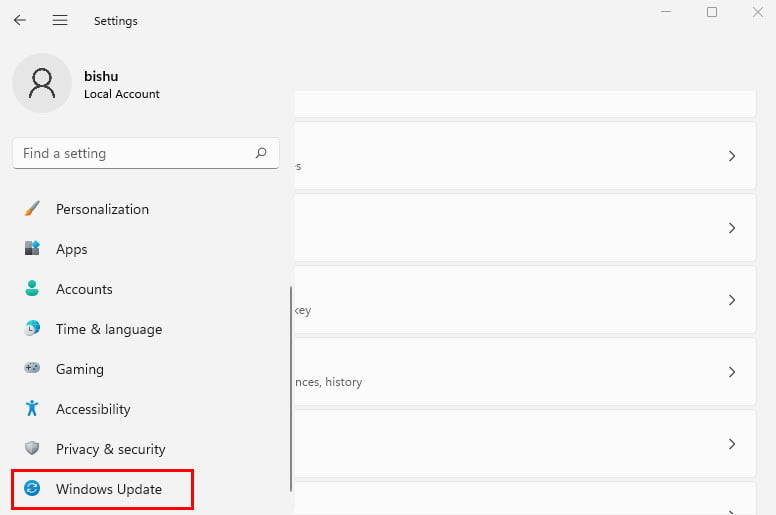
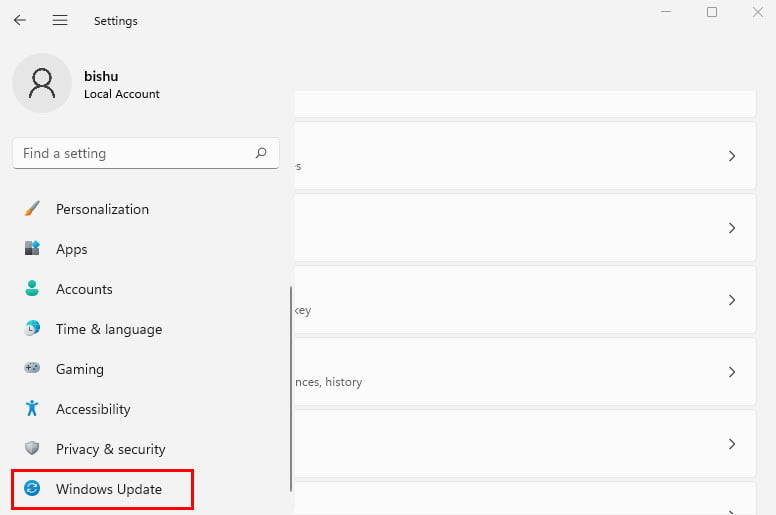 Sau đó, nhấp vào Kiểm tra bản cập nhật.
Sau đó, nhấp vào Kiểm tra bản cập nhật.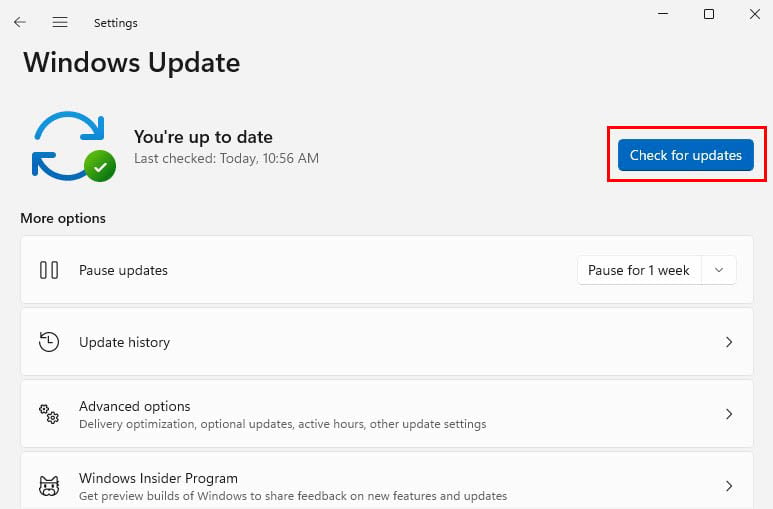 Nếu có bản cập nhật tích lũy đang chờ xử lý, bạn sẽ thấy nút Cài đặt ngay. Nhấn để tiếp tục.
Nếu có bản cập nhật tích lũy đang chờ xử lý, bạn sẽ thấy nút Cài đặt ngay. Nhấn để tiếp tục.
 Bây giờ, hãy nhấn nút Khởi động lại ngay để khởi động lại PC của bạn và hoàn tất quá trình cập nhật.
Bây giờ, hãy nhấn nút Khởi động lại ngay để khởi động lại PC của bạn và hoàn tất quá trình cập nhật.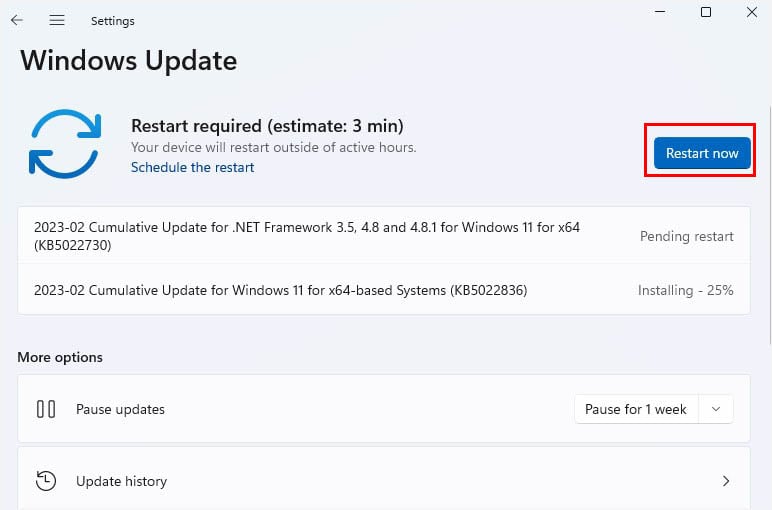
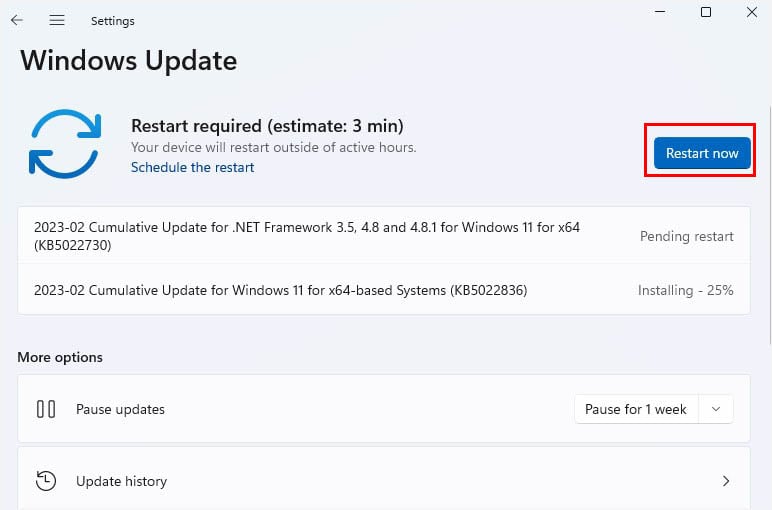
Nếu gặp lỗi này sau khi cập nhật Windows, bạn có thể thử gỡ cài đặt. Trong trường hợp không được, chúng tôi khuyên bạn nên thực hiện khôi phục hệ thống. Thao tác này sẽ hoàn nguyên các tệp và cài đặt của bạn về trạng thái trước đó khi không có lỗi.
Mở hộp thoại Run bằng Windows + R. Tại đây, hãy thực hiện lệnh bên dưới:
sysdm.cpl
img width=”390″height=”200″src=”https://windows.atsit.in/vi/wp-content/uploads/sites/27/2023/02/khac-phuc-loi-khong-tim-thay-tep-trong-windows-22.jpg”>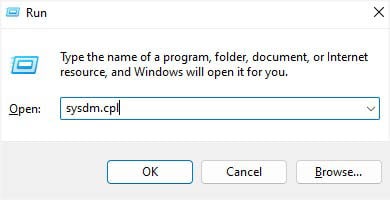 Sau khi cửa sổ Thuộc tính hệ thống bật lên, hãy tải vào tab Bảo vệ hệ thống. Bây giờ, hãy nhấn nút Khôi phục hệ thống.
Sau khi cửa sổ Thuộc tính hệ thống bật lên, hãy tải vào tab Bảo vệ hệ thống. Bây giờ, hãy nhấn nút Khôi phục hệ thống.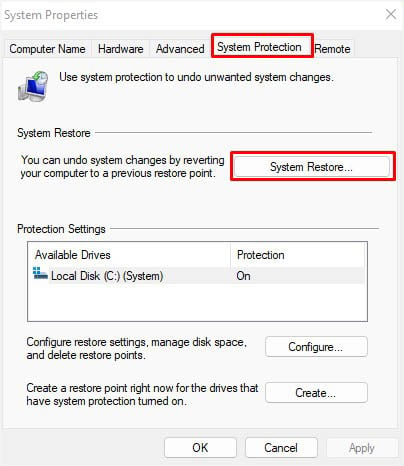
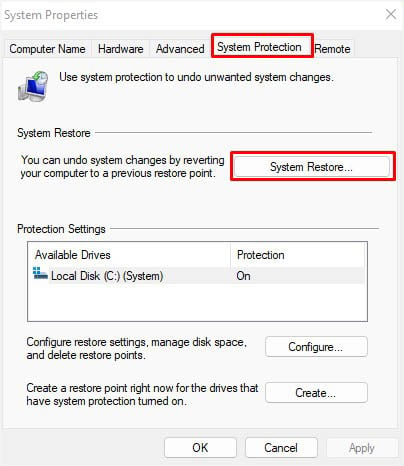 Chọn cách khôi phục được đề xuất và nhấn Tiếp theo.
Chọn cách khôi phục được đề xuất và nhấn Tiếp theo.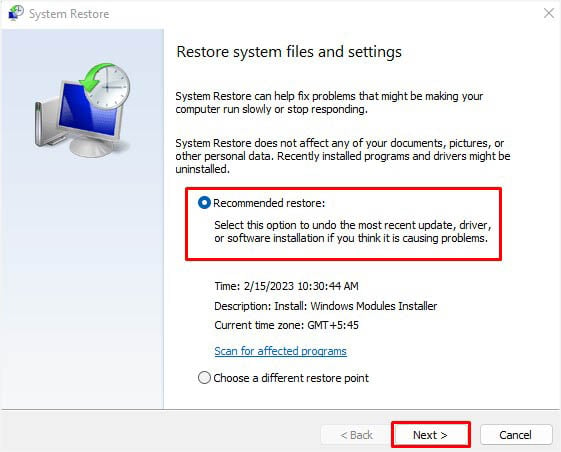
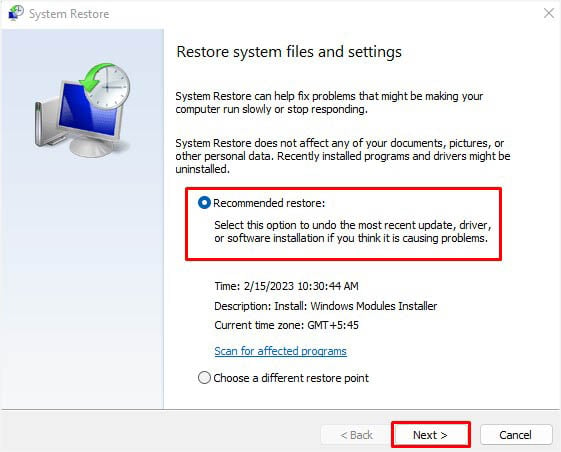 Sau đó, nhấn vào nút Hoàn tất để khôi phục Windows về trạng thái hoạt động trước đó.
Sau đó, nhấn vào nút Hoàn tất để khôi phục Windows về trạng thái hoạt động trước đó.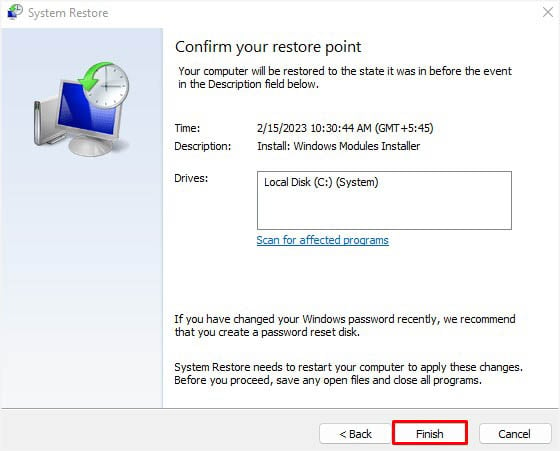
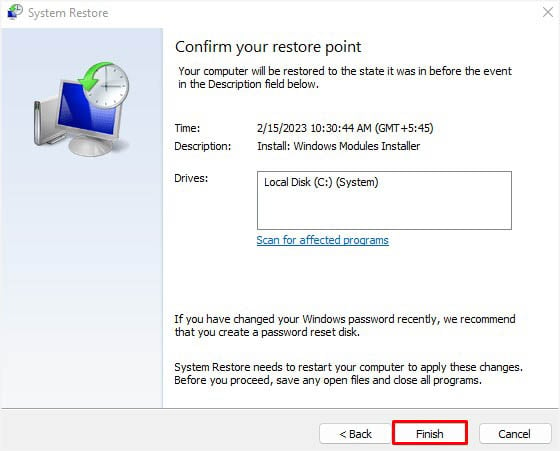 Làm theo quy trình trên màn hình để khôi phục thành công hệ thống của bạn. Bây giờ, hãy đợi Microsoft nhận ra sự cố và đưa ra bản cập nhật mới sẽ khắc phục các lỗi có thể xảy ra.
Làm theo quy trình trên màn hình để khôi phục thành công hệ thống của bạn. Bây giờ, hãy đợi Microsoft nhận ra sự cố và đưa ra bản cập nhật mới sẽ khắc phục các lỗi có thể xảy ra.
Cài đặt lại ứng dụng
Trong một số trường hợp, sự cố không nằm ở Quyền truy cập thư mục được kiểm soát hoặc Windows. Thay vào đó, ứng dụng cụ thể có thể bị lỗi. Trong những trường hợp như vậy, việc cài đặt lại đơn giản sẽ giải quyết được sự cố của bạn.
Trong giao diện Run, hãy thực hiện lệnh sau để đến cửa sổ Chương trình và Tính năng:
appwiz.cpl
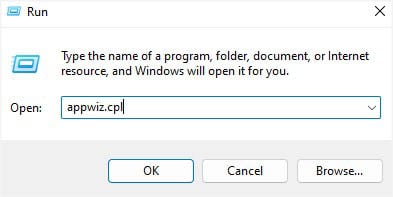
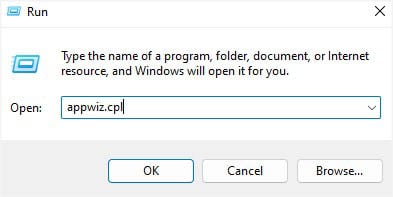 Tìm ứng dụng và nhấp đúp vào vào nó. Ngoài ra, bạn có thể nhấp chuột phải và chọn Gỡ cài đặt.
Tìm ứng dụng và nhấp đúp vào vào nó. Ngoài ra, bạn có thể nhấp chuột phải và chọn Gỡ cài đặt.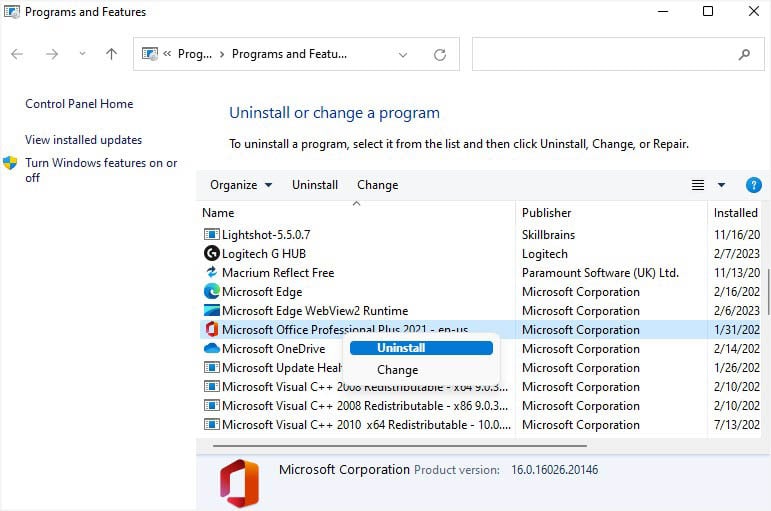
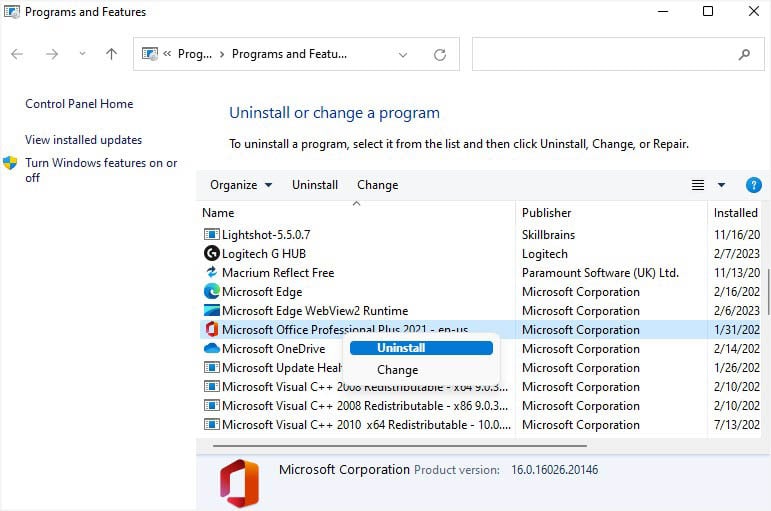 Trong lời nhắc Kiểm soát tài khoản người dùng, nhấn Có.
Trong lời nhắc Kiểm soát tài khoản người dùng, nhấn Có.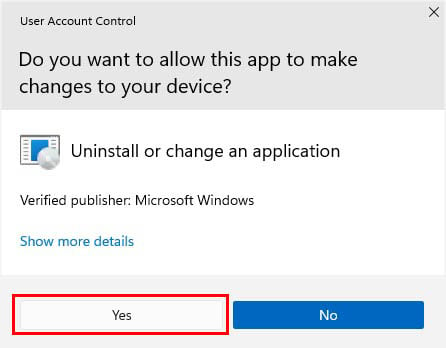
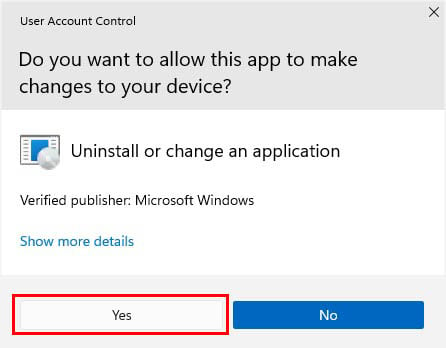 Làm theo hướng dẫn trên màn hình để hoàn tất quá trình gỡ cài đặt. Bây giờ, tải xuống lại và cài đặt lại ứng dụng. Sau đó, kiểm tra xem ngưỡng lỗi có bật lên không.
Làm theo hướng dẫn trên màn hình để hoàn tất quá trình gỡ cài đặt. Bây giờ, tải xuống lại và cài đặt lại ứng dụng. Sau đó, kiểm tra xem ngưỡng lỗi có bật lên không.
Chạy Windows File Recovery
Nếu không có gì hữu ích, tệp có thể đã bị xóa. Vì vậy, hãy kiểm tra xem bạn đã sao lưu công việc của mình ở đâu đó chưa. Nếu không, bạn sẽ cần khôi phục tệp bị mất theo cách thủ công bằng công cụ khôi phục.
Mặc dù có rất nhiều ứng dụng của bên thứ ba cung cấp tính năng này nhưng chúng tôi khuyên bạn nên sử dụng Khôi phục tệp Windows, được cung cấp miễn phí trên Microsoft Store. Khi bạn đã cài đặt tiện ích này, hãy thực hiện theo các bước bên dưới để khôi phục tệp của mình:
Từ Menu Bắt đầu của Windows, tìm kiếm và khởi chạy Windows File Recovery.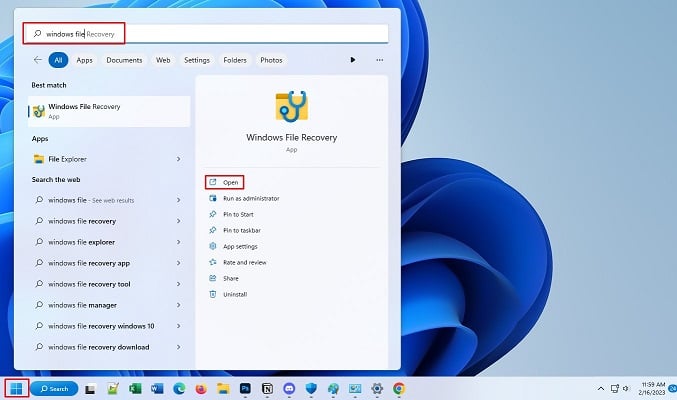
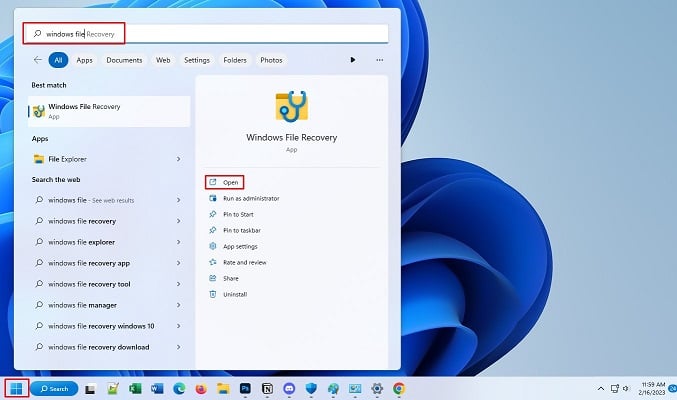 Trong lời nhắc xác nhận, hãy nhấn Có để tiếp tục.
Trong lời nhắc xác nhận, hãy nhấn Có để tiếp tục.
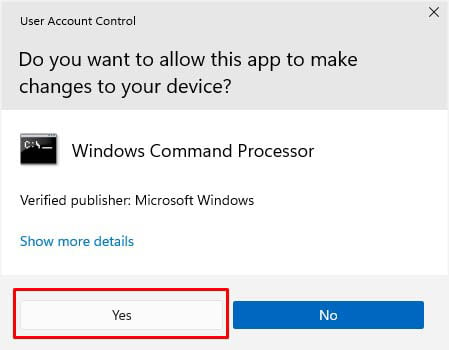
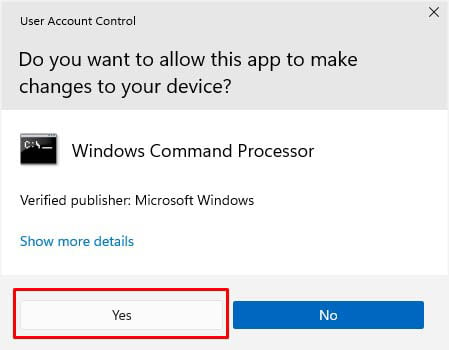 Khi giao diện dòng lệnh mở ra, hãy sử dụng cú pháp sau để bắt đầu quá trình khôi phục:
Khi giao diện dòng lệnh mở ra, hãy sử dụng cú pháp sau để bắt đầu quá trình khôi phục:
winfr source-drive:destination-folder [/mode] [/switches]
Ví dụ: chúng tôi sẽ khôi phục các tệp bị mất từ thư mục Tài liệu trong ổ đĩa C. Để làm được điều đó, chúng tôi tạo một thư mục phân vùng phục hồi trong ổ D và sử dụng chế độ mở rộng với công tắc tìm kiếm bộ lọc.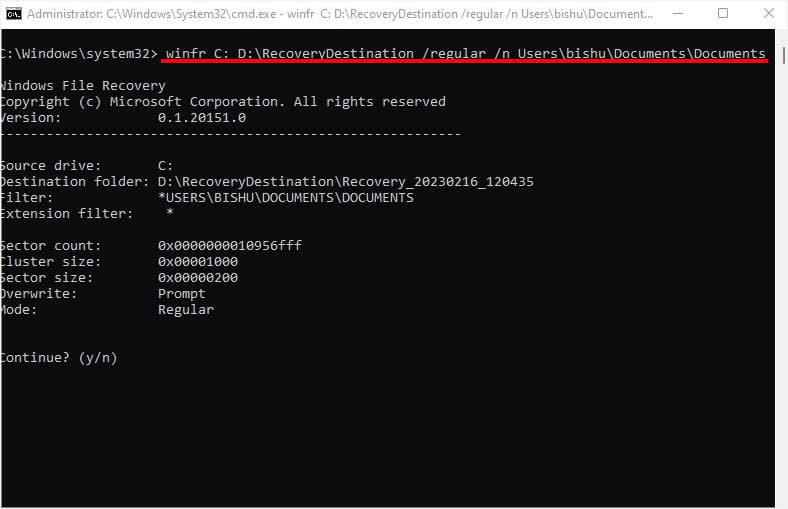
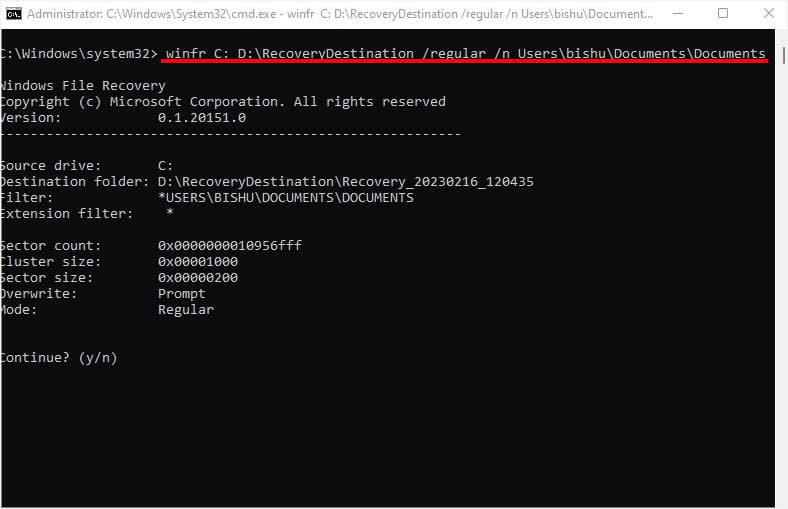 Nhấn y trên bàn phím để bắt đầu và hoàn thành hai lượt.
Nhấn y trên bàn phím để bắt đầu và hoàn thành hai lượt.
Bạn cũng có thể yêu cầu ghi đè hoặc bỏ qua các tệp hiện có. Khi tất cả các tệp được khôi phục, hãy vào thư mục khôi phục và kiểm tra xem tệp của bạn hiện đã được khôi phục chưa.